Cara membuat website menggunakan WordPress untuk pemula dan profesional
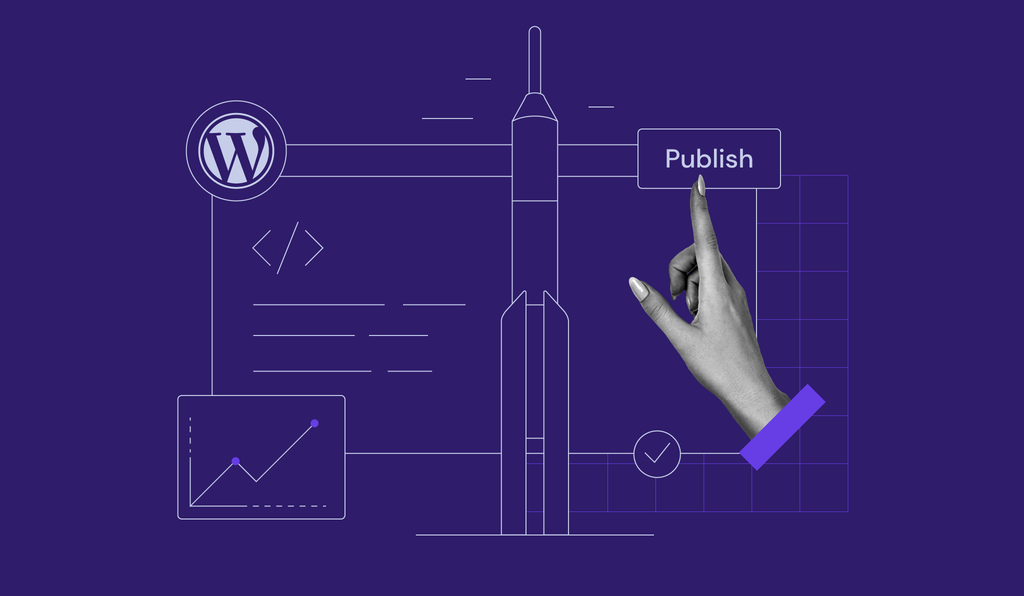
Sekarang ini, website tidak hanya membantu Anda menjangkau audiens di internet, tapi juga membuka berbagai peluang baru untuk karier, hobi, maupun bisnis.
Dari sekian banyaknya platform, WordPress dipilih oleh jutaan orang untuk membuat website berkat keserbagunaannya.
Nah, kalau Anda sedang mencari cara membuat website dengan WordPress, kami akan menjelaskan selengkapnya di artikel ini. Tenang, Anda hanya perlu melakukan 5 langkah praktis, kok. Langsung ikuti panduannya di bawah ini yuk!
Langkah-langkah membuat website WordPress
Apabila belum pernah membuat website menggunakan WordPress, Anda mungkin sudah membayangkan ribetnya proses yang harus dilalui. Tapi tenang, karena dengan sistem manajemen konten ini, pemula pun bisa mengonlinekan websitenya dengan mudah.
1. Tentukan jenis dan ide website
Langkah pertama dan yang paling penting sebelum membuat website dengan WordPress adalah menentukan jenis website, yang bisa berupa blog, website e-commerce, profil perusahaan, dan lain-lain.
Apabila belum tahu akan membuat website seperti apa, Anda bisa mencari ide website atau melihat contoh blog yang ada di internet untuk membantu menemukan inspirasi.
Misalnya, kalau Anda membuat website pribadi, pilihlah topik khusus yang akan menjadi fokus utamanya. Dengan kata lain, pilih tema atau niche untuk konten yang akan dibuat. Topiknya bisa bermacam-macam, mulai dari website fotografi, blog traveling, hingga blog kuliner.
Pilihlah topik yang benar-benar Anda sukai, karena pasti tidak akan terasa berat untuk melakukan sesuatu yang sudah menjadi hobi. Terlebih lagi website merupakan proyek jangka panjang. Jangan sampai di tengah jalan Anda merasa terbebani.
Setelah menentukan niche, pikirkan tujuan utama yang ingin Anda capai melalui website yang Anda buat. Apakah Anda berencana membuat website untuk menghasilkan uang? Atau membuat website karena sekadar ingin mengisi waktu luang? Apa pun tujuannya, Anda harus konsisten sampai akhir.
Pertimbangkan kelompok audiens yang akan menjadi sasaran konten atau website Anda. Coba tanyakan pada sendiri: siapa yang nantinya bisa merasa terbantu dengan tulisan Anda? Dengan mengetahui target audiens, Anda juga bisa lebih mudah dalam menentukan format, gaya, dan nada penulisan.
2. Dapatkan paket hosting dan domain
WordPress adalah platform self-hosted, yang berarti Anda memerlukan web hosting dan nama domain agar website Anda bisa online.
Tidak perlu repot mencari, karena Hostinger menyediakan berbagai paket yang bisa Anda pilih untuk membuat website WordPress. Kami merekomendasikan Managed WordPress Hosting, yang sudah menyertakan berbagai fitur dan tool yang dirancang khusus untuk WordPress.
Kalau masih tidak yakin, Anda bisa membaca panduan kami tentang cara memilih hosting yang tepat. Ingat, tentukan pilihan Anda berdasarkan kebutuhan website, proyeksi perkembangannya, dan anggaran yang dimiliki.
Selain itu, pastikan hosting pilihan Anda memiliki jaminan uptime yang optimal, control panel yang mudah digunakan, dan tim dukungan yang responsif.
Di sisi lain, nama domain berfungsi sebagai alamat yang akan mengarahkan pengunjung ke website Anda hanya dengan mengetikkannya di browser. Karena domain akan merepresentasikan brand Anda, buatlah nama domain yang singkat, unik, dan mudah diingat.
Apabila Anda memerlukan bantuan untuk menemukan ide nama domain, manfaatkan saran AI di halaman cek nama domain kami. Atau, langsung masukkan nama domain incaran Anda pada kolom di bawah ini untuk mengecek ketersediaannya:
Cek Domain Murah
Ketik nama domain yang diinginkan dan segera cek ketersediaannya
3. Mulai instal WordPress
Setelah menyelesaikan pembayaran, Anda bisa mulai menginstal WordPress di paket hosting Anda.
Kalau menggunakan Hostinger, cukup ikuti langkah-langkah praktis dari proses onboarding kami untuk menginstal WordPress secara otomatis.
Dalam proses ini, Anda hanya perlu menjawab beberapa pertanyaan singkat tentang website yang ingin Anda buat, lalu membuat akun admin WordPress.
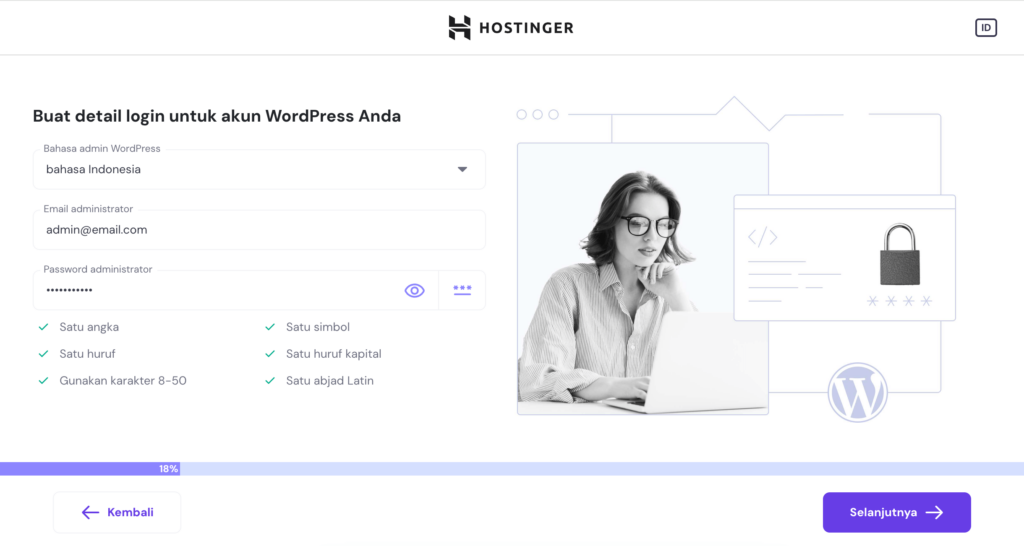
Selanjutnya, pilih metode pembuatan website WordPress yang Anda inginkan. Ada tiga opsi yang tersedia di Hostinger:
- AI Website Builder untuk WordPress. Dengan membeli paket hosting Business dan Cloud, Anda bisa memanfaatkan teknologi AI kami yang canggih untuk membuat website WordPress dalam hitungan menit.
- Template siap pakai. Menggunakan opsi ini, halaman website Anda beserta placeholder kontennya akan langsung siap digunakan dan diedit lagi sesuai kebutuhan.
- Membuat website dari nol. Anda bisa mendesain website dari awal atau menginstal tema WordPress sebagai rancangan awal website. Dalam proses onboarding kami, Anda bisa memilih tema WordPress populer seperti Astra.
Di tutorial ini, kita akan menggunakan AI Website Builder untuk WordPress, yang memudahkan siapa saja mengonlinekan website WordPress dengan cepat.
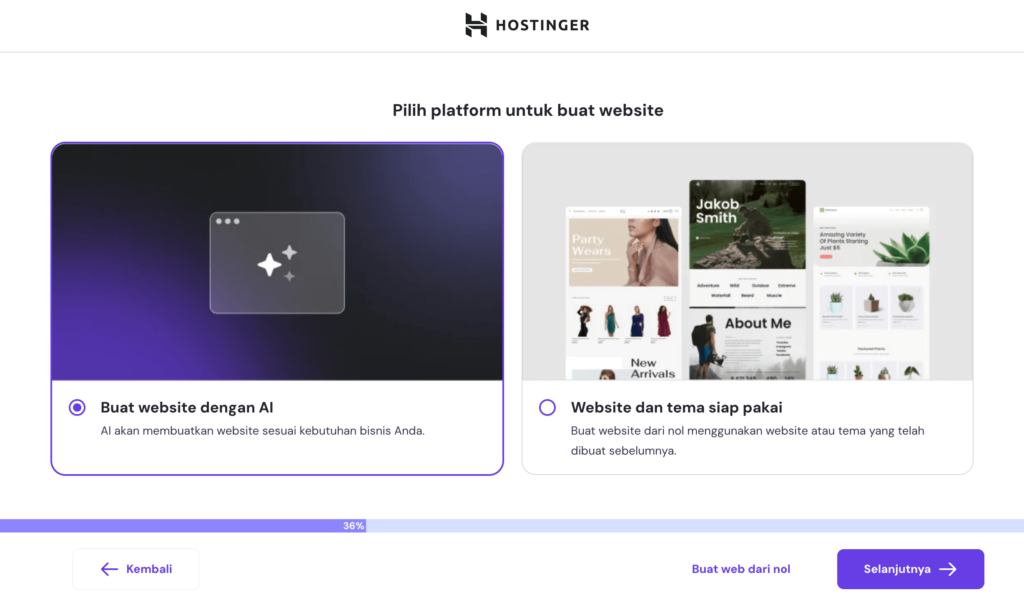
Setelah memilih AI, selanjutnya Anda perlu menghubungkan nama domain Anda dengan mengetikkannya pada kolom yang ditampilkan.
Atau, Anda juga bisa memilih Gunakan domain sementara dan menghubungkan nama domain Anda nanti setelah selesai menyiapkan website.
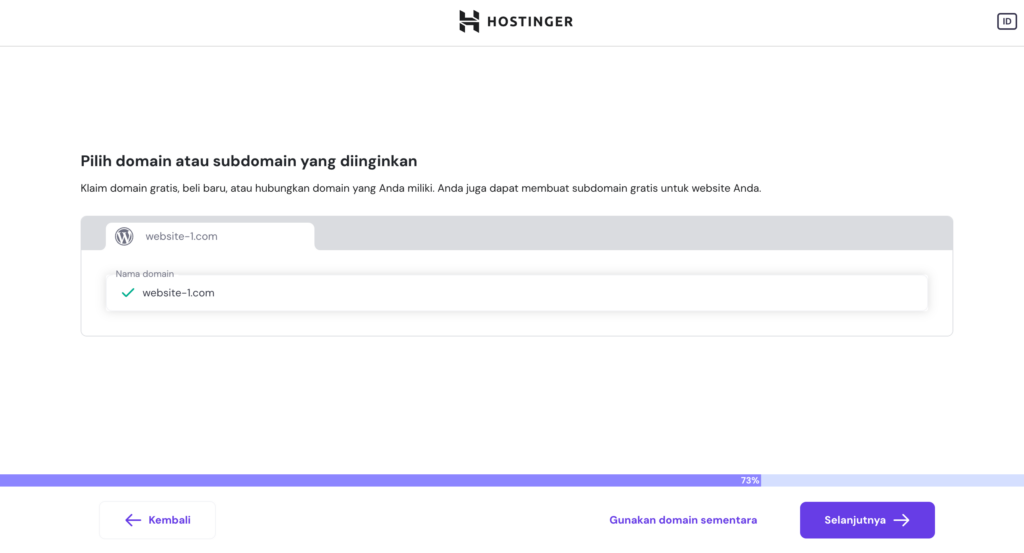
Setelah itu, pilih pusat data yang paling dekat dengan target audiens Anda untuk memastikan loading website yang optimal. Hostinger memiliki banyak pusat data yang tersebar di seluruh dunia, termasuk Indonesia.
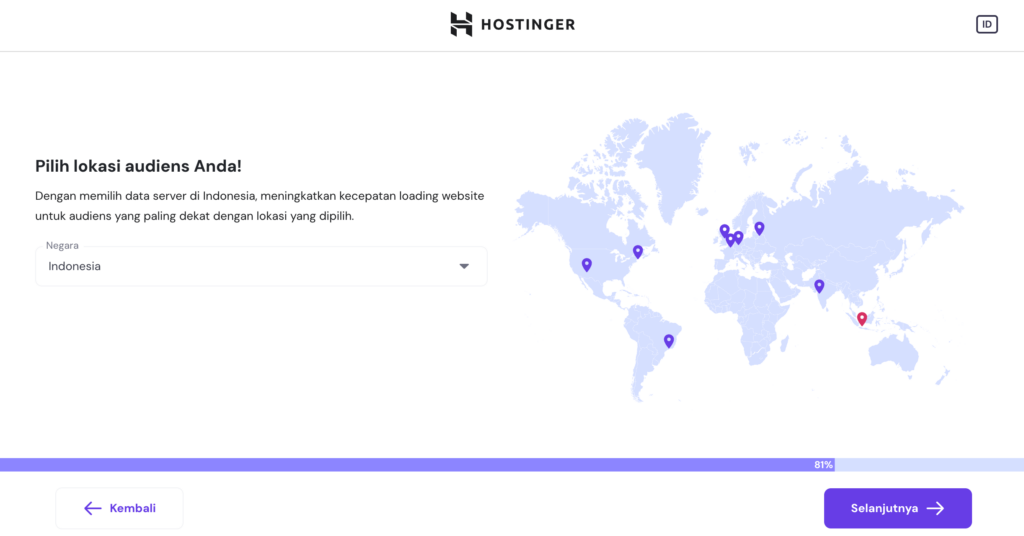
Klik Selanjutnya, lalu tunggu hingga WordPress selesai diinstal dan disiapkan secara otomatis. Anda kemudian akan melihat halaman AI Website Builder, dengan beberapa kolom untuk menjelaskan website yang Anda inginkan.
Pilih Jenis website dari menu drop-down. Saat ini, kami menyediakan template website AI untuk portofolio, bisnis, blog, dan affiliate marketing, tapi masih banyak lagi yang akan segera hadir.
Setelah Anda menjelaskan website yang diinginkan secara mendetail, pilih Membuat.
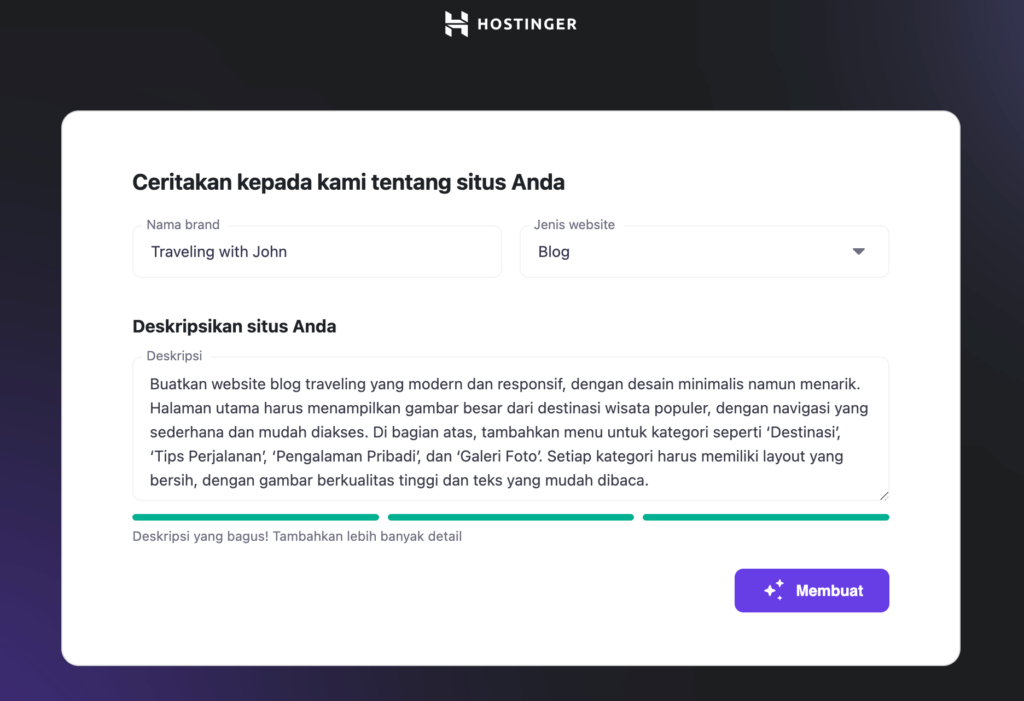
Tunggu beberapa detik, lalu Anda akan melihat website lengkap yang sudah disiapkan untuk Anda. Klik Konfirmasi & edit untuk membuka bagian Editor Website WordPress.
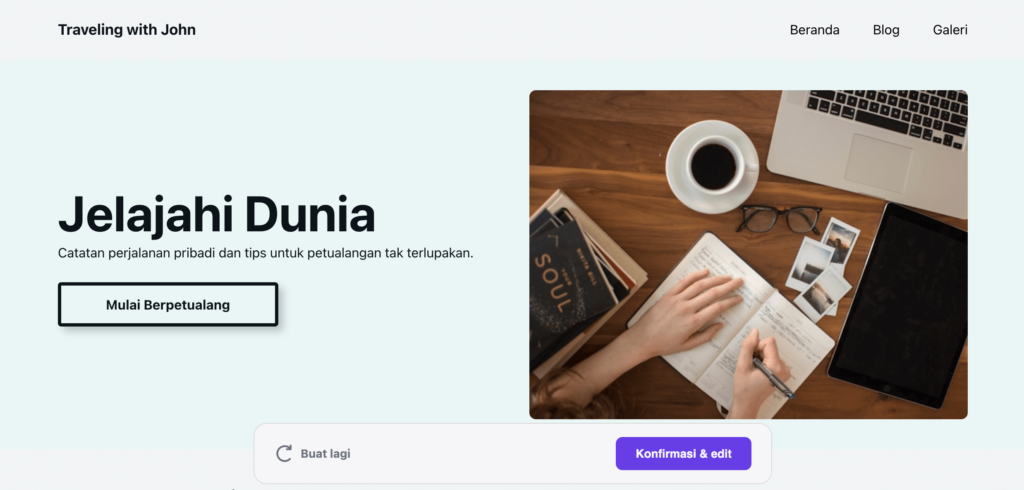
4. Sesuaikan tampilan website
AI Website Builder untuk WordPress menggunakan tema blok sehingga Anda bisa menyesuaikan website dengan Gutenberg atau editor blok.
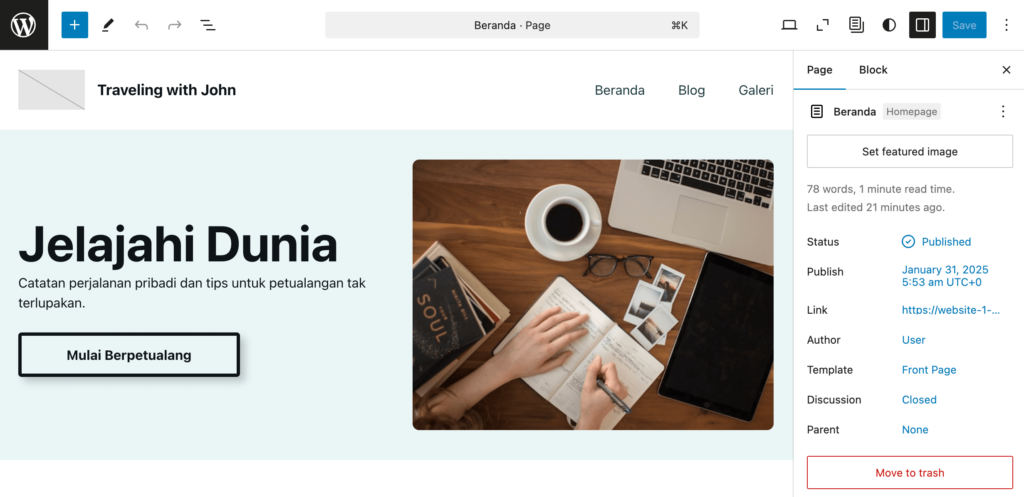
Untuk mengedit konten, klik elemen website apa pun, seperti judul, tombol, atau gambar, lalu pengaturan toolbar akan muncul. Apabila Anda ingin menambahkan blok baru, arahkan kursor ke area kosong di halaman dan tekan tombol plus (+).
Jangan lupa untuk menekan tombol Simpan setelah Anda selesai mengedit halaman.
Berikutnya, klik tombol Edit Halaman pada toolbar bagian atas untuk melihat halaman lain yang bisa disesuaikan. Kemudian, pilih Edit di samping halaman yang ingin Anda desain.
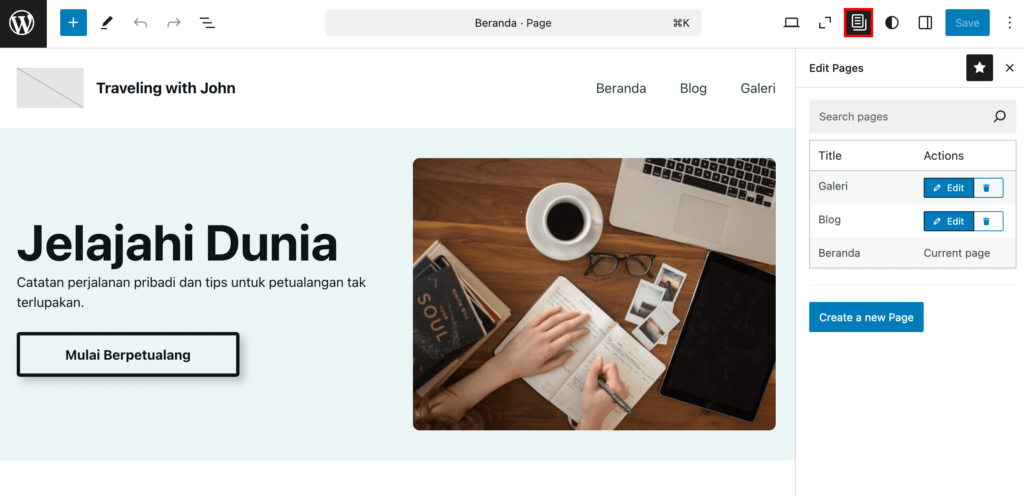
Apabila Anda ingin membuat halaman baru, tutup editor halaman dengan mengklik logo WordPress di pojok kiri toolbar bagian atas. Anda kemudian akan diarahkan ke area Editor Website WordPress.
Buka Pages (Laman) → Add New Page (Tambahkan Laman Baru), beri nama halaman tersebut, dan tekan Create draft (Buat draf). Dari sini, Anda bisa mulai mendesain halaman website baru dengan mengatur blok-blok yang tersedia di WordPress.
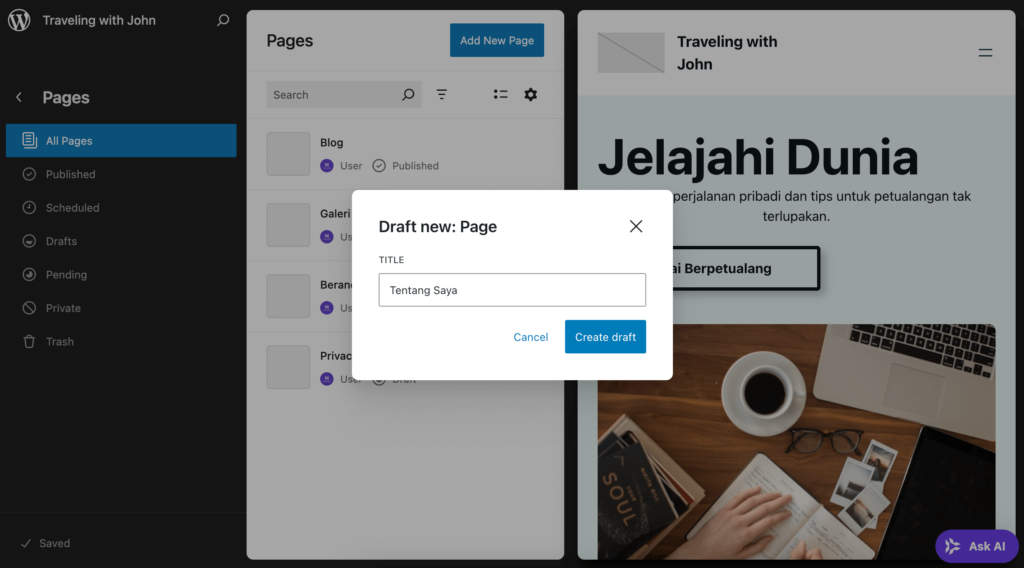
Jangan lupa untuk mengklik Publish (Publikasikan) setelah Anda selesai mendesain halaman.
Sekilas info
Pages (Laman) ideal untuk konten statis yang tidak akan sering Anda edit, sedangkan Posts (Pos) adalah entri yang berkaitan dengan waktu penerbitan sehingga biasanya digunakan untuk blog atau berita.
5. Instal plugin WordPress
Dengan plugin WordPress, Anda bisa menambahkan lebih banyak fungsionalitas pada website, seperti memaksimalkan area admin, meningkatkan keamanan, menghadirkan fitur interaktif bagi pengunjung, dan banyak lagi.
Anda bisa menginstal dan mengaktifkan plugin dari menu Plugins → Add New Plugin (Tambahkan Plugin Baru) dari dashboard WordPress. Di halaman ini, Anda bisa mencari ribuan plugin gratis dari repositori resmi WordPress.
Atau, kalau perlu menggunakan plugin premium eksternal, Anda cukup mengupload file .zip yang sudah didownload untuk menginstalnya. Caranya, klik tombol Upload Plugin (Unggah Plugin).
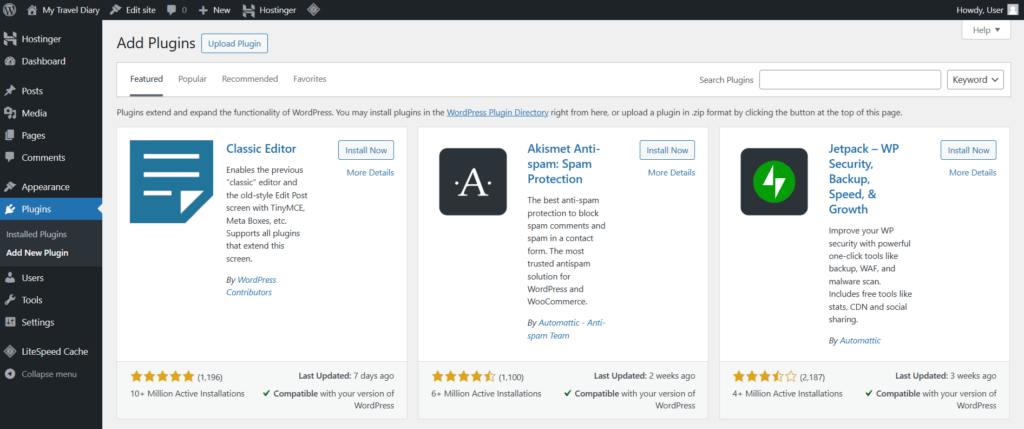
Penting! Hanya download plugin dari sumber tepercaya dan hindari versi crack karena bisa membahayakan website Anda.
Berikut adalah beberapa plugin WordPress terbaik yang bisa Anda pertimbangkan untuk diinstal di website Anda:
- Yoast SEO – salah satu plugin terbaik untuk memaksimalkan strategi SEO (optimasi mesin pencari) website Anda.
- Wordfence – menambahkan fitur keamanan untuk melindungi website Anda.
- Google Site Kit – menghubungkan layanan Google, seperti Google Analytics, ke website Anda tanpa repot mengaturnya sendiri.
- WooCommerce – plugin dengan fitur lengkap yang mengubah website WordPress Anda menjadi toko online, cocok untuk menjual produk atau layanan melalui website.
Apa langkah selanjutnya?
Sampai di tahap ini, selamat! Anda sudah berhasil mengonlinekan website WordPress Anda. Namun, tidak berhenti di sini saja, karena masih ada beberapa langkah tambahan yang perlu Anda lakukan untuk memaksimalkannya:
Optimalkan website untuk mesin pencari
Salah satu langkah yang tidak boleh dilewatkan adalah menerapkan teknik SEO WordPress agar website Anda muncul di halaman hasil mesin pencari (SERP).
Mulailah dengan mengidentifikasi berbagai kata kunci yang terkait dengan konten dan jenis website Anda, serta berpotensi dicari oleh banyak audiens. Dengan menambahkan kata kunci tersebut dalam konten Anda, website Anda berpeluang mendapatkan peringkat yang lebih tinggi dalam hasil pencarian.
Anda bisa menginstal plugin seperti Yoast SEO untuk menambahkan fitur SEO ke dashboard WordPress Anda. Plugin ini akan membantu Anda mengoptimalkan konten menggunakan kata kunci, meta description, dan alt text gambar.
Kemudian, submit website ke mesin pencari agar website Anda bisa segera terindeks olehnya.
Pantau traffic website Anda
Anda perlu memantau performa website guna menemukan hal-hal yang bisa ditingkatkan untuk mencapai tujuan website Anda. Manfaatkan berbagai tool cek traffic website untuk memantau traffic, perilaku pengguna, dan konten yang banyak disukai di website Anda.
Selain itu, Anda bisa menggunakan tool heatmap seperti Hotjar untuk melihat elemen yang paling sering diakses oleh pengunjung di website Anda, seperti tombol, link, formulir, atau gambar tertentu.
Dengan begitu, Anda bisa menyusun strategi yang lebih baik untuk meningkatkan pengalaman pengguna agar mereka lebih betah berlama-lama di website Anda.
Buat konten website yang bermanfaat
Membuat konten yang relevan dan bermanfaat juga merupakan salah satu tips SEO terbaik, yang akan membantu mendatangkan pengunjung baru ke website Anda. Cobalah membuat postingan WordPress baru secara rutin, dan pertimbangkan untuk menyusun kalender konten agar jadwalnya tetap tertata.
Atau, pertimbangkan untuk membuat newsletter email guna berbagi informasi terbaru, konten eksklusif, atau promosi langsung dengan audiens Anda.
Libatkan audiens Anda
Interaksi dengan audiens membantu Anda mendapatkan pengunjung setia. Hal ini sangat berguna kalau Anda membuat website untuk fokus pada blogging.
Salah satu caranya adalah dengan menyediakan kolom komentar agar pembaca bisa berdiskusi. Aktiflah menjawab komentar atau email mereka untuk menunjukkan bahwa Anda menghargai masukan yang diberikan.
Anda juga bisa mengadakan survei atau polling untuk memahami preferensi pembaca, lalu menyesuaikan konten Anda berdasarkan input tersebut.
Lakukan maintenance website rutin
Maintenance rutin sangat penting untuk menjaga performa website Anda tetap optimal. Untuk mencegah potensi masalah keamanan, update plugin, tema, dan file inti WordPress Anda segera setelah pembaruan terkini tersedia.
Selain itu, lakuan audit performa website secara berkala dengan menguji kecepatan loading dan fungsionalitasnya. Setelah mendapatkan hasilnya, lakukan perbaikan yang diperlukan untuk menghadirkan pengalaman pengguna yang lebih baik.
Kesimpulan
Melalui artikel ini, Anda sudah mempelajari cara membuat website WordPress dengan mudah. Bahkan, Anda bisa mengonlinekannya hanya dalam hitungan menit dengan AI Website Builder untuk WordPress dari Hostinger.
Sebagai rangkuman, berikut langkah-langkah yang perlu Anda lakukan:
- Tentukan jenis dan tujuan website Anda
- Dapatkan hosting dan domain
- Mulai instal WordPress
- Sesuaikan tampilan website Anda
- Instal plugin WordPress yang diperlukan
Setelah ini, Anda pun bisa mengoptimalkan website WordPress Anda lebih lanjut dan memulai perjalanan sukses Anda di internet!
Tanya jawab (FAQ) cara membuat website di WordPress
Bagaimana cara membuat website WordPress gratis?
Pada dasarnya, software WordPress memang gratis. Namun, Anda memerlukan hosting dan domain untuk mengonlinekannya, yang umumnya tersedia dengan paket berbayar. Meskipun ada opsi hosting gratis, keamanan dan performanya sering kali tidak terjamin.
Bagaimana cara kerja WordPress?
WordPress adalah CMS (sistem manajemen konten) open-source yang tersedia sebagai software yang bisa didownload. Agar website WordPress bisa online dan berfungsi, Anda perlu menginstalnya di web server.
Apakah bisa membuat website di WordPress tanpa hosting?
Ya, Anda bisa membuat website dengan menginstal WordPress secara lokal di komputer. Namun, website tersebut tidak akan bisa diakses oleh pengunjung di internet. Anda harus memiliki web hosting dan domain agar website Anda bisa diakses secara online.


0